Android恢复模式已经帮助了众多Android手机用户。它可以在各种情况下提供帮助,例如,当他们想要安装新固件时;当他们的手机软件出现问题并想清除所有内容并重新开始时;或者当他们的设备系统出现问题时。
但大多数用户抱怨他们的手机无法使用Android恢复模式。如果您也遇到过类似的问题,不用担心。我们会尽力帮助您。我们将向您展示如何彻底退出Android恢复模式。
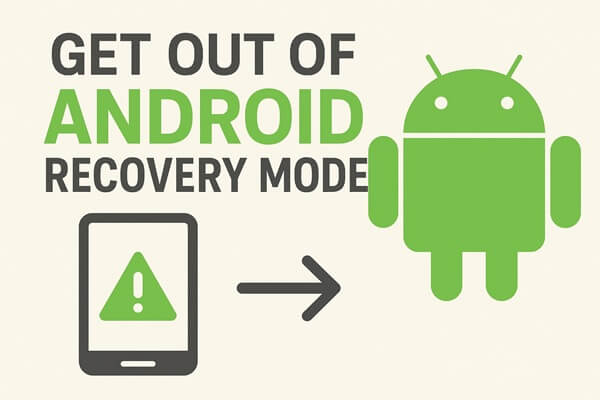
Android恢复模式是Android设备用于修复和重新安装操作系统的“系统”。如果您的Android设备过热、出现故障、由于各种原因无响应,或者您的设备受到病毒攻击, Android恢复模式可能会有所帮助,因为它可以有效地解决问题。
Android恢复模式是一个轻量级且独立的运行环境。它位于Android设备上一个包含Android操作系统的单独分区中。
进入该模式后,您可以通过将设备恢复出厂设置、删除缓存分区、执行软件更新等操作来解决任何Android问题。Android Android模式通常在您尝试执行系统重置时启动。
您已进入Android恢复模式,现在想退出。但又无法退出,对吗?有一种方法可以退出Android系统恢复模式。无论设备如何进入,您都可以轻松退出此模式并以正常模式启动设备。请执行以下操作以正常退出该模式:
步骤1.在Android Recovery屏幕上,按“降低音量”或“提高音量”按钮突出显示“立即重启系统”选项。

步骤2.然后,按“电源”按钮选择该选项,使您的设备立即退出恢复模式,然后启动到正常模式。
步骤3.之后,您应该使用“音量”和“电源”按钮选择“关机”选项,将手机转为正常模式。长按“电源”按钮即可在正常模式下再次打开手机。
Android恢复模式是从Android手机中恢复数据的一种方式。在此模式下,您可以访问设备的内部存储器,并查看要从Android手机中恢复的文件。要在恢复模式下从Android手机中恢复数据,请按照以下步骤操作。但请注意,您必须使用 USB 数据线和Android SDK:
步骤1.首先,打开您的设备并使用USB线将其连接到计算机。
步骤2. 打开Android SDK,然后点击“创建新项目”选项。然后,在项目名称字段中输入“Recovery”以及安装Android SDK的目录。

步骤3.点击“创建项目”选项。
如果您无法退出Android恢复模式,一些修复方法可以帮助您摆脱问题,所以不要担心。这是你需要做的:
众所周知,在恢复模式下重启时,你主要使用音量按钮。它们在恢复模式下起着重要作用。所以,如果你卡在恢复模式下,请检查手机的音量按钮是否正常工作。
进行一个简单的测试,看看音量按钮是否坏了,无法正常工作。尝试按住按钮至少 20 秒。如果没有反应,那么可能是音量按钮出了问题。音量按钮无法正常工作会导致手机卡在恢复模式。
如果您无法在恢复模式下重启Android手机,仍然有方法可以退出该模式。启动手机可以帮助您退出该模式。但在此之前,您需要对手机的数据和系统文件进行完整备份。
根据手机型号,您需要按下组合键来强制重启Android设备。但是,如果您找不到设备的确切组合键,您可以选择通用的强制重启方法。方法是长按手机上的“电源”和“音量降低”按钮约 20 秒,即可强制重启设备。

如果您尝试过强制重启Android设备,并且确定音量键没问题,但仍然没有任何变化,那么可以考虑尝试一下这个方法。您应该清除手机数据,并将设备设置为新设备。这样,您还可以避免卡在恢复模式。如果您不确定此步骤是否适用于您的手机,请尝试一下。
要清除手机数据,请执行以下操作:
步骤1. 在恢复模式下,选择“擦除数据/恢复出厂设置”选项。

第 2 步。确认擦除数据的操作,所有文件将从您的设备中删除。
如果您进入了Android恢复模式,但似乎找不到退出方法,请使用Android系统修复来退出此模式。此软件可用于从Android恢复模式恢复您的手机并获得访问权限。
当您运行此系统恢复软件时,它会在清除缓存数据、擦除用户数据(保存在手机内存和系统中的数据)之前创建一个还原点,还会清除手机中的所有应用程序,以便您可以从头开始。
Android系统修复的主要特点:
下载下面的Android系统修复软件。
以下是使用此系统修复程序退出手机恢复模式的方法:
01在电脑上安装后,在主菜单上选择“系统修复”选项,然后用USB线连接Android手机。
02点击左侧面板上的“ Android修复”选项,然后单击“开始”图标。

03然后,输入您的设备信息,包括品牌、型号、运营商详情、国家/地区以及您所在的地区。然后点击“下一步”继续。

04按照界面上的指南,将您的Android设备置于下载模式,然后点击“下一步”。然后,程序将下载固件并修复您的手机。完成后,检查您的手机是否已退出恢复模式。

卡在Android恢复模式可能会让人很沮丧,但有一些可靠的方法可以快速安全地退出Android恢复模式。您可以尝试一些常规方法,例如重启手机或检查音量和电源按钮,或者更高级的选项,例如在必要时擦除数据。为了获得可靠的解决方案,强烈推荐使用Android系统修复。此工具可以帮助您退出恢复模式,同时修复常见的Android问题,例如黑屏、应用崩溃和系统错误。
在尝试任何修复之前,请务必备份重要数据。使用正确的方法,您可以高效安全地恢复设备正常运行。
相关文章:





